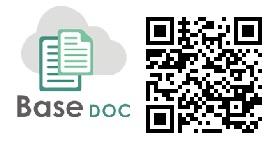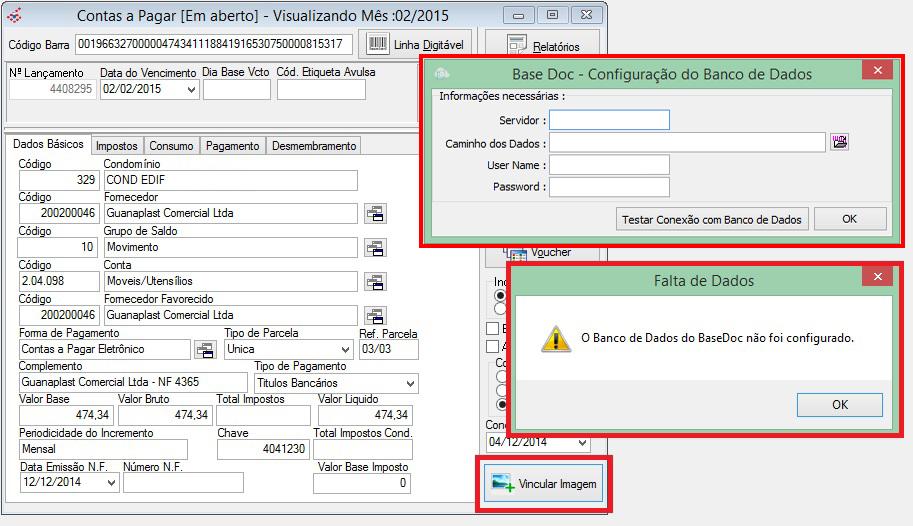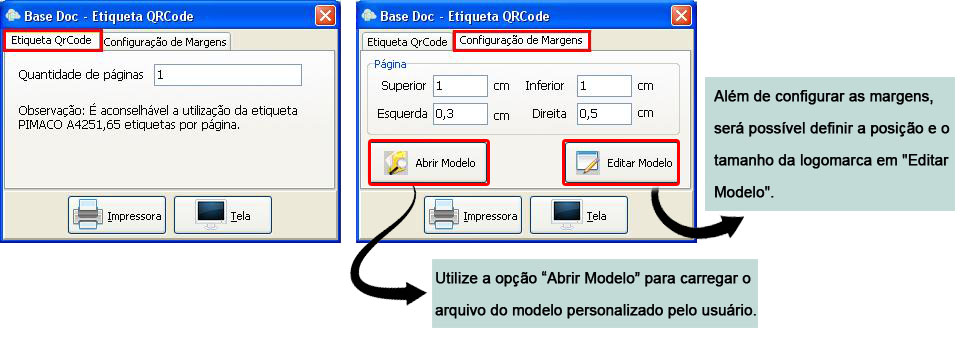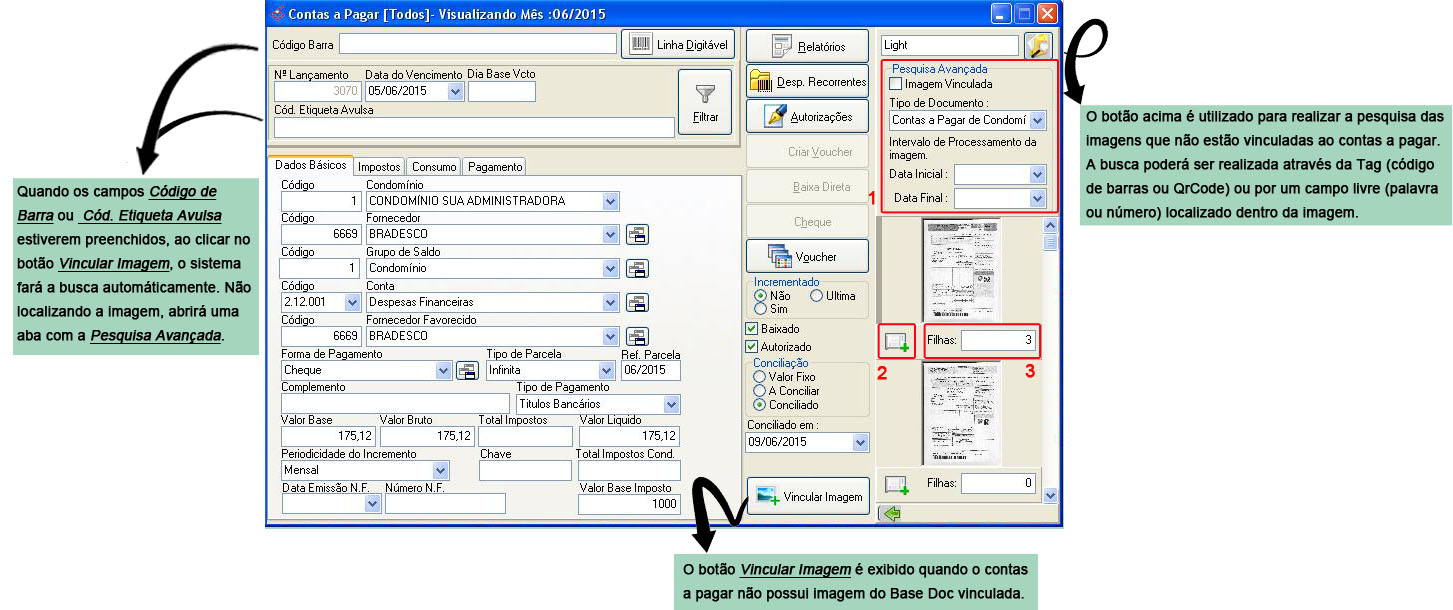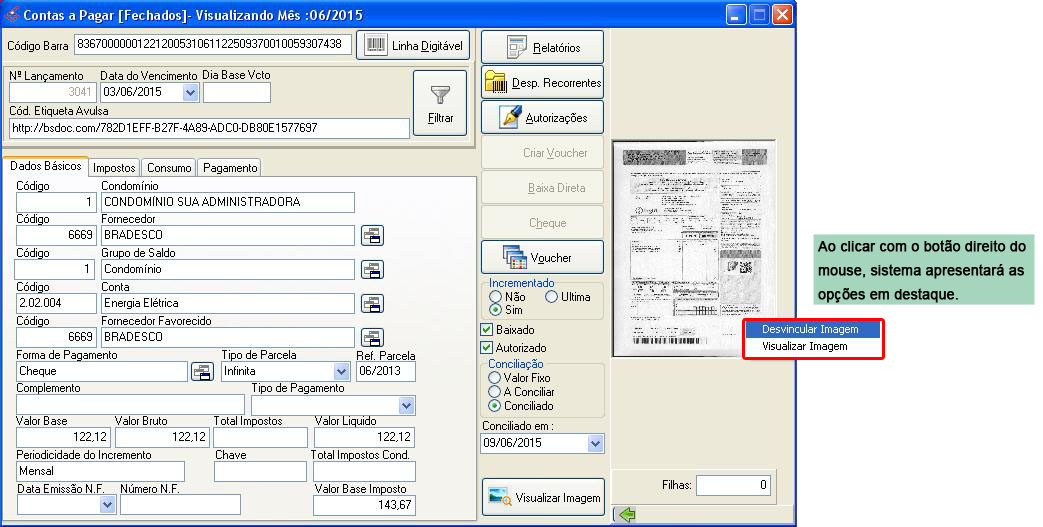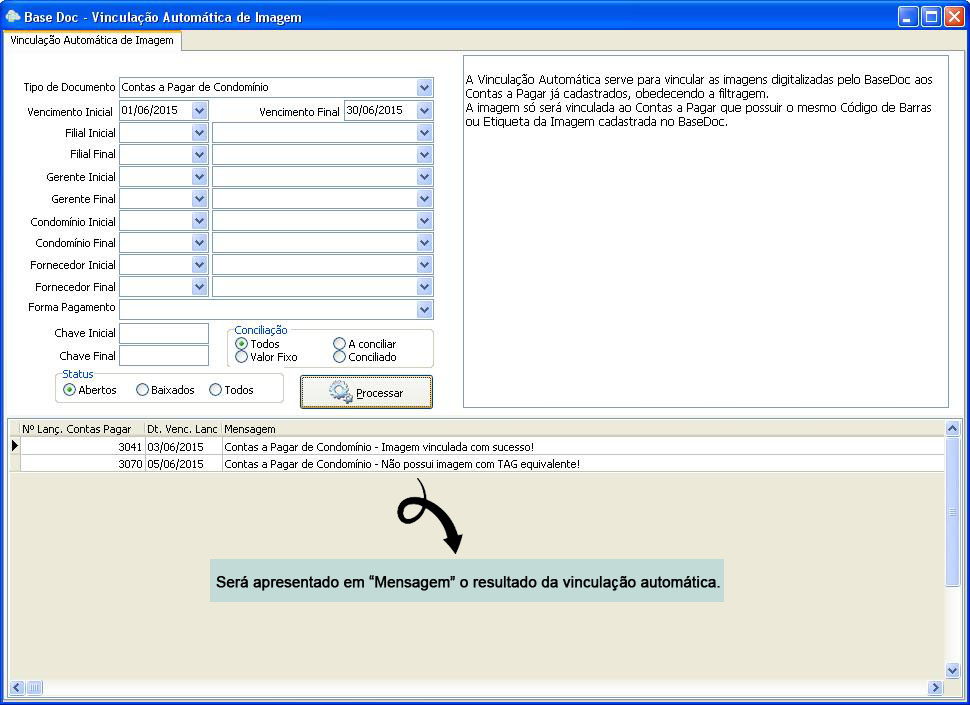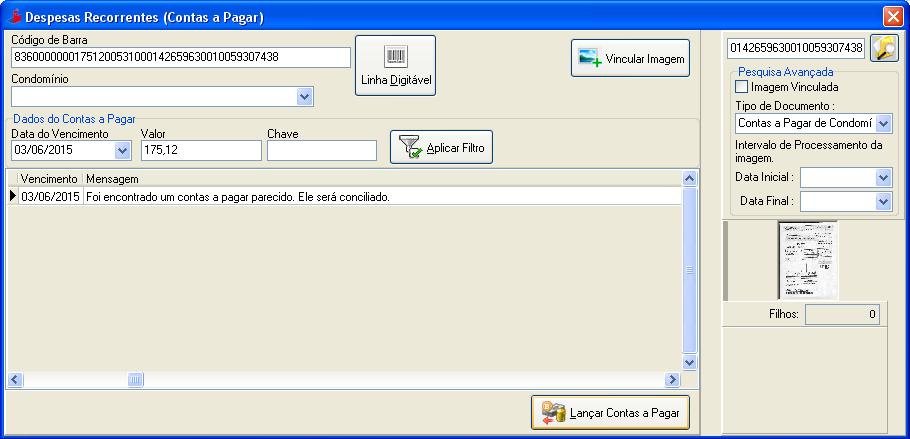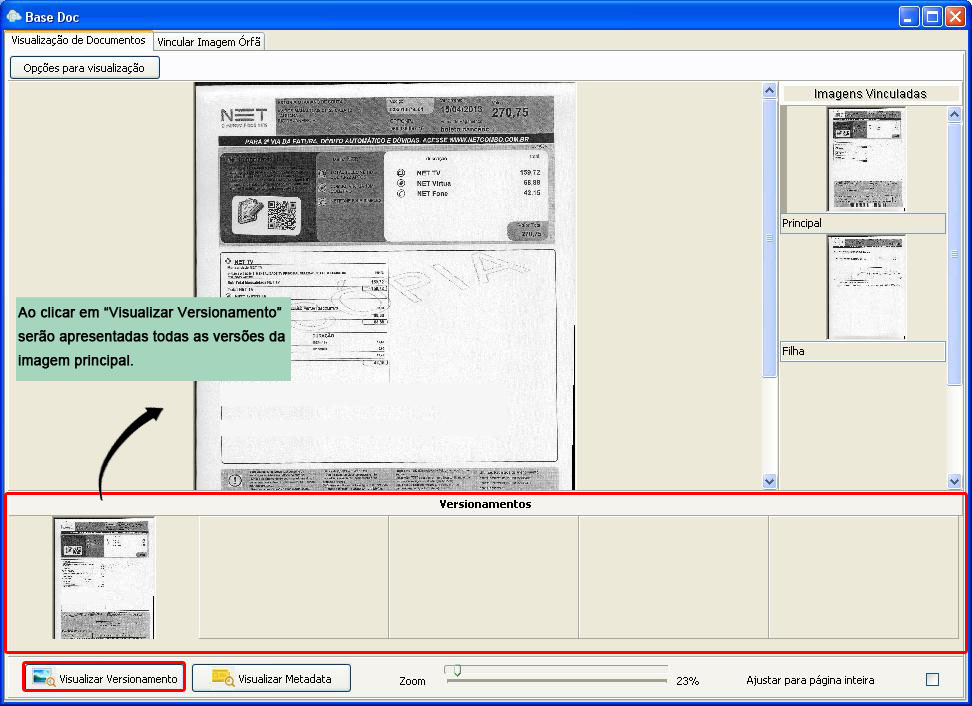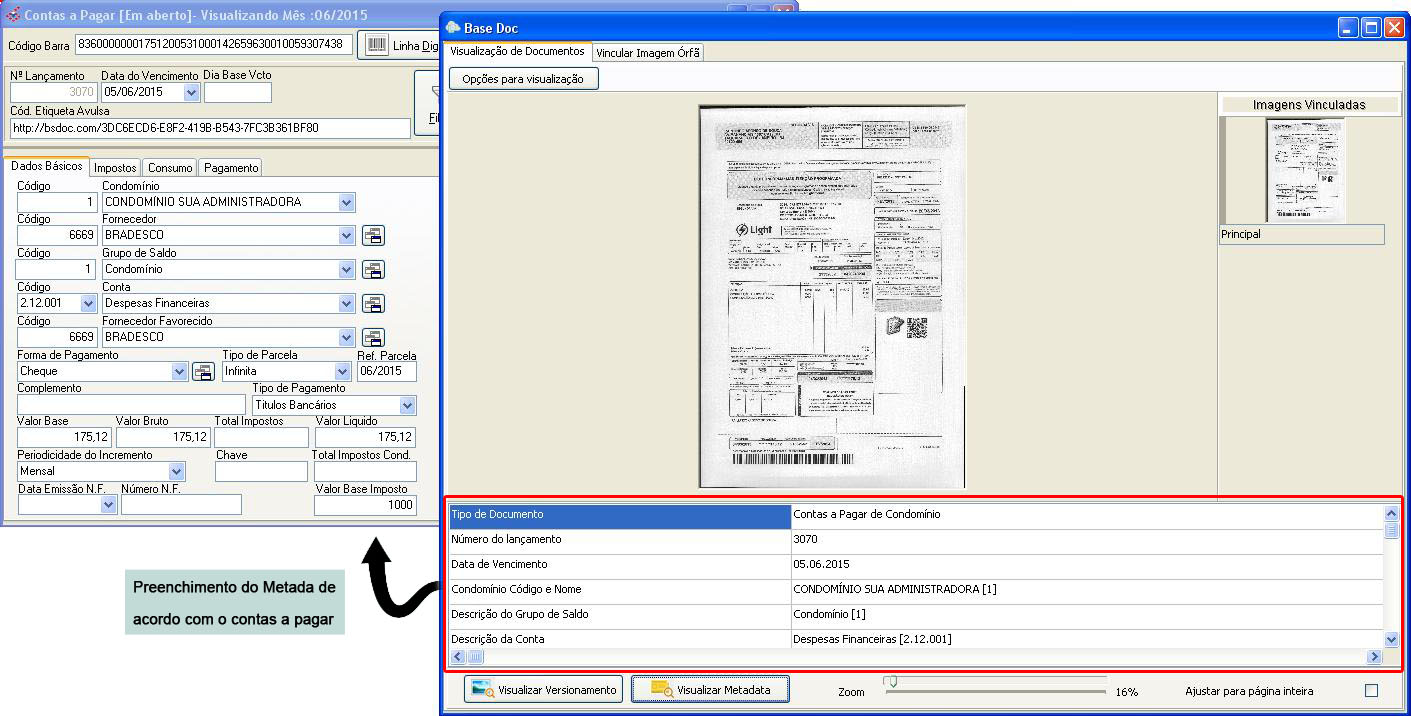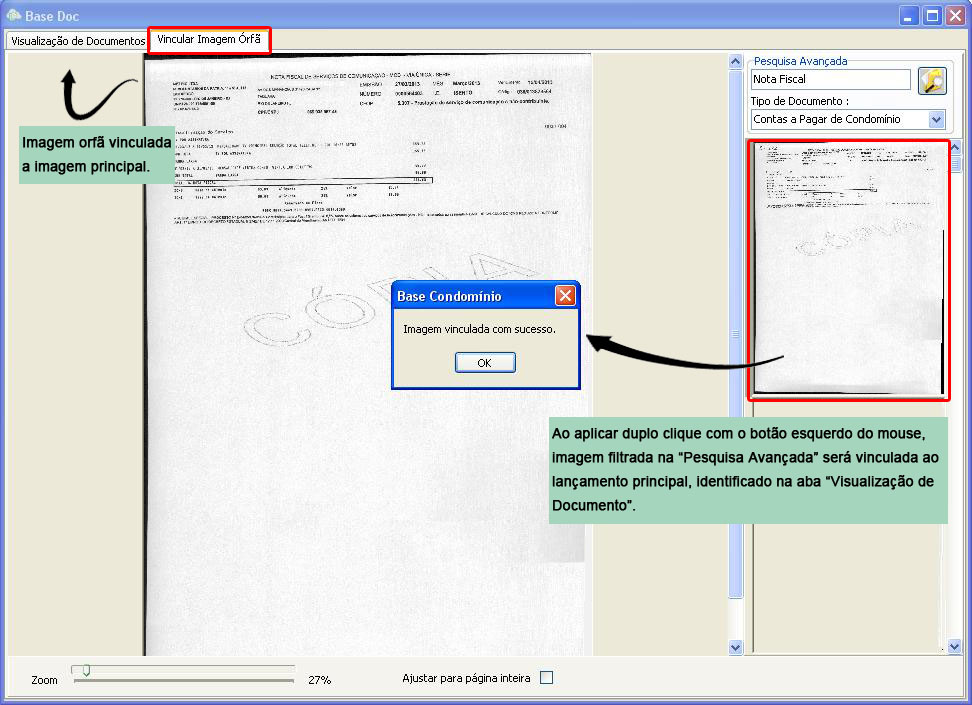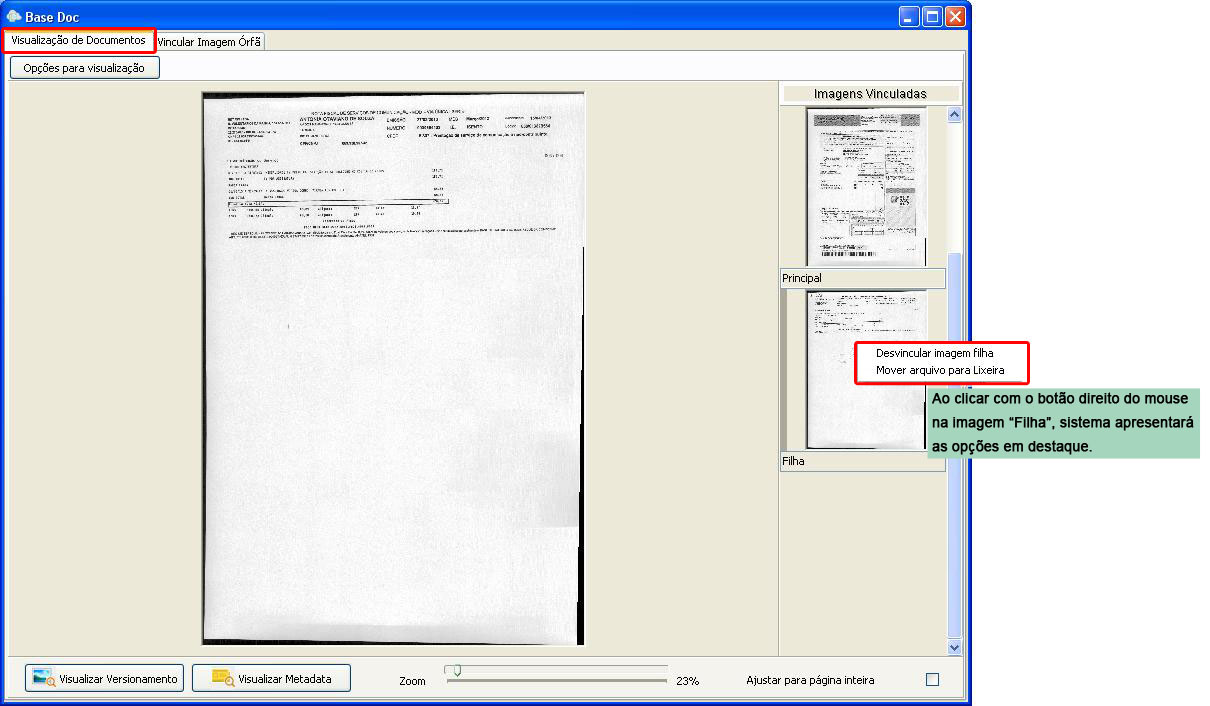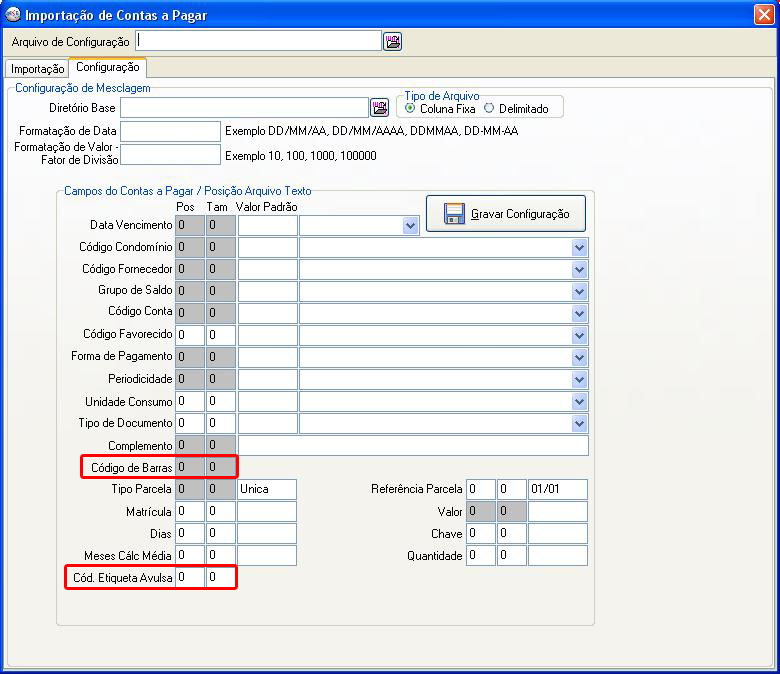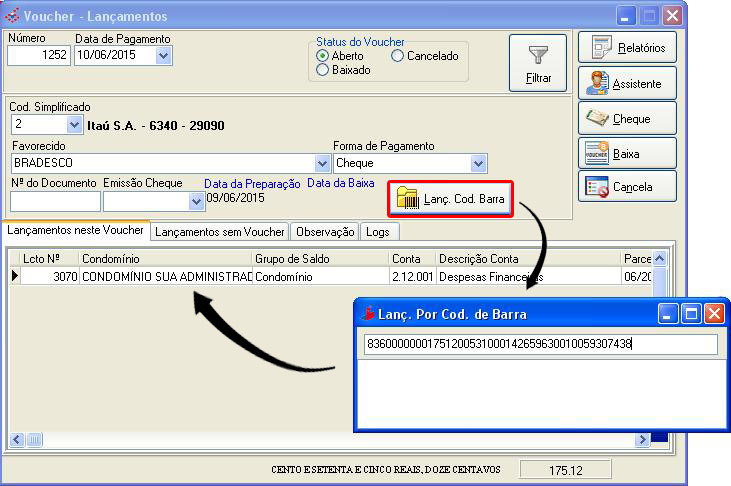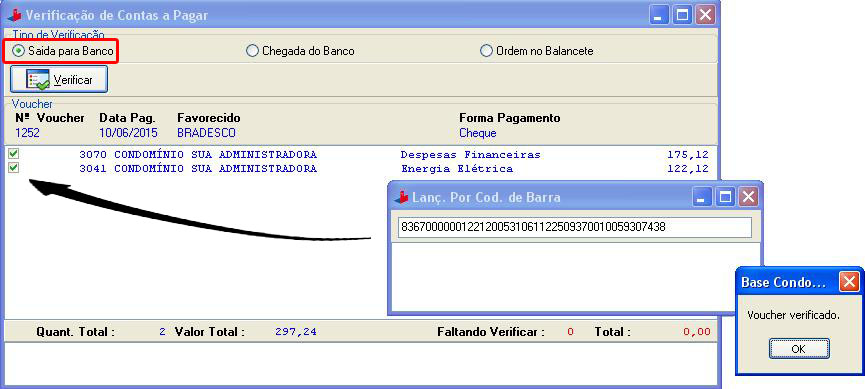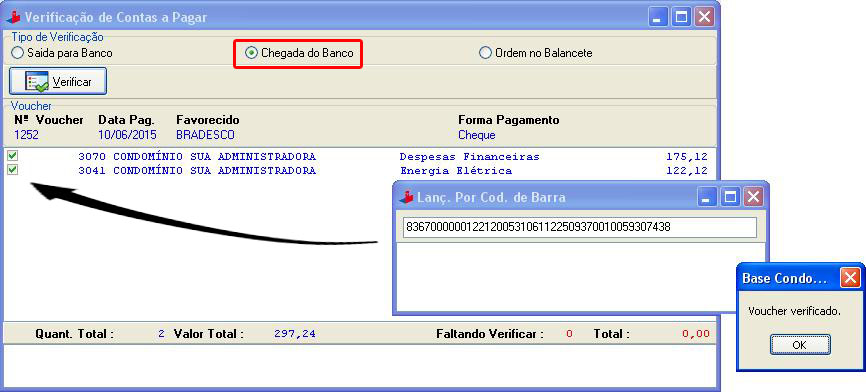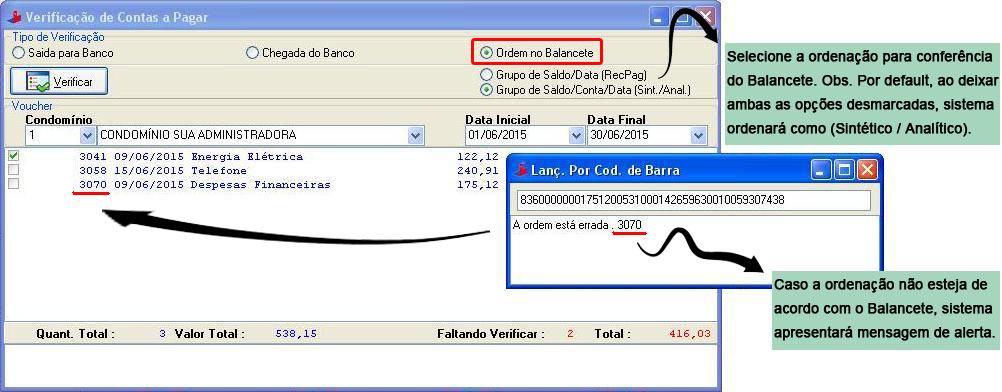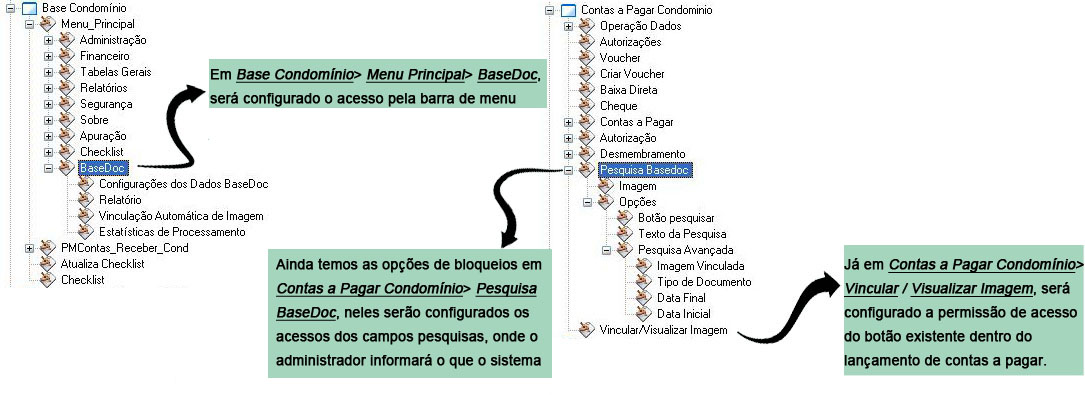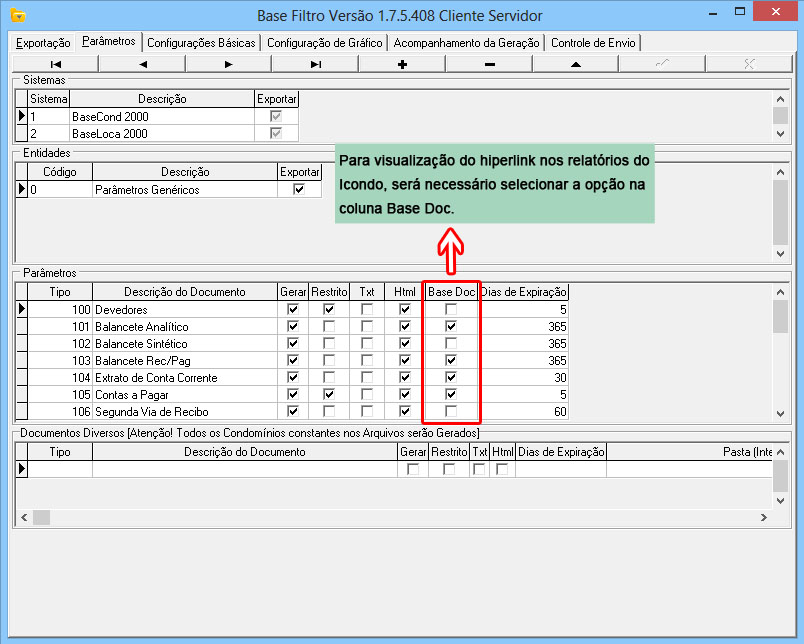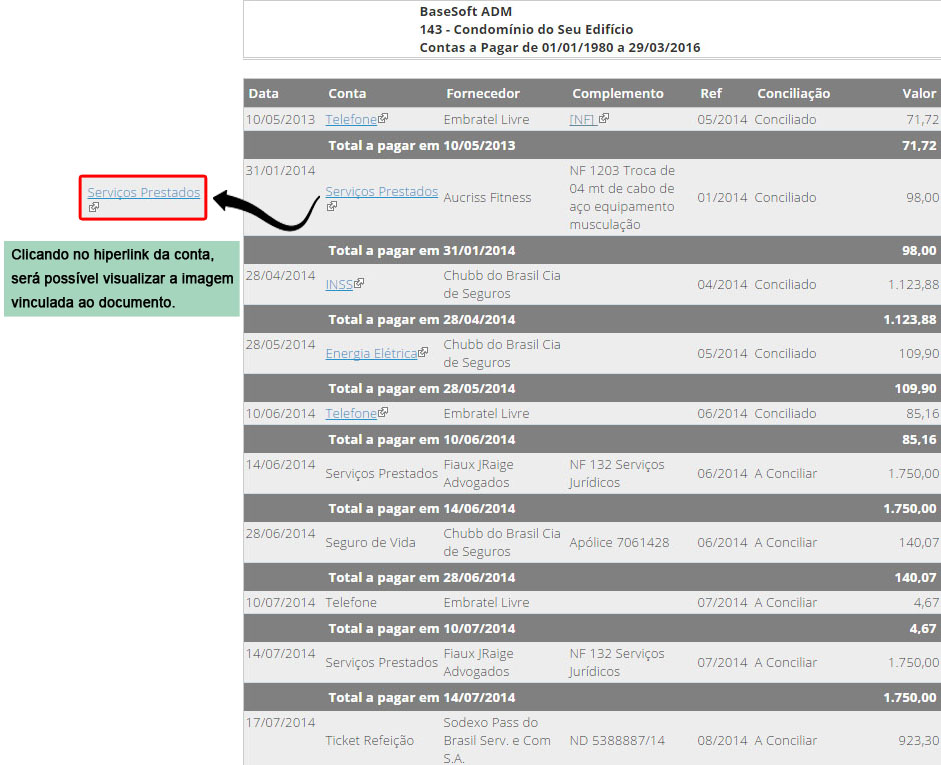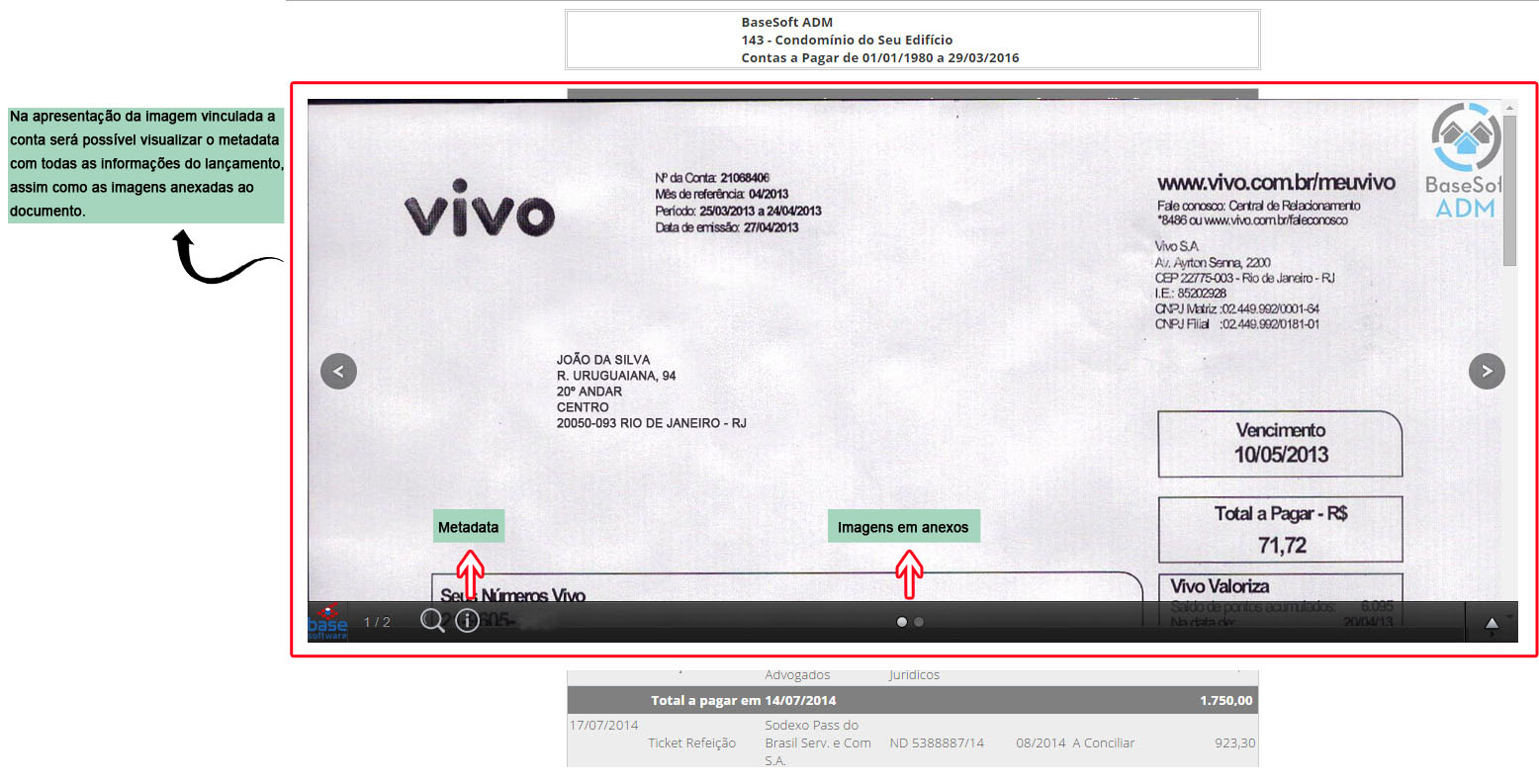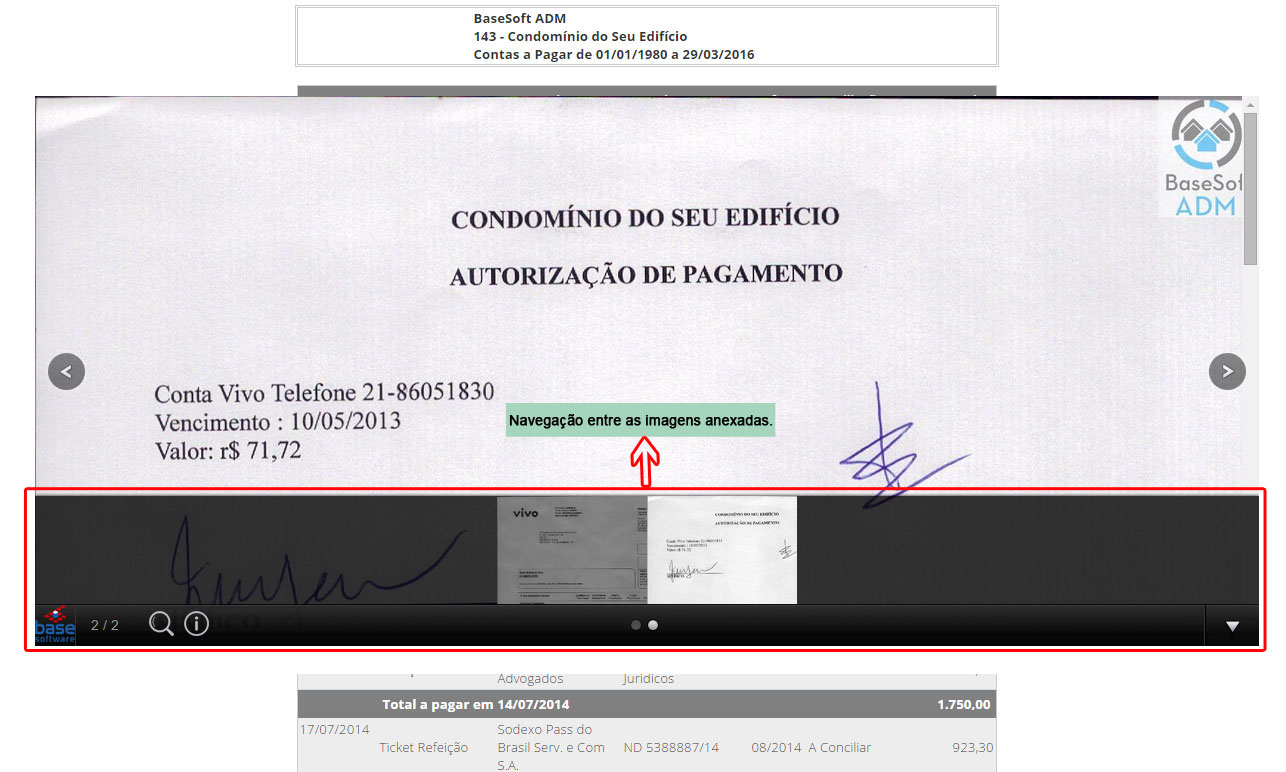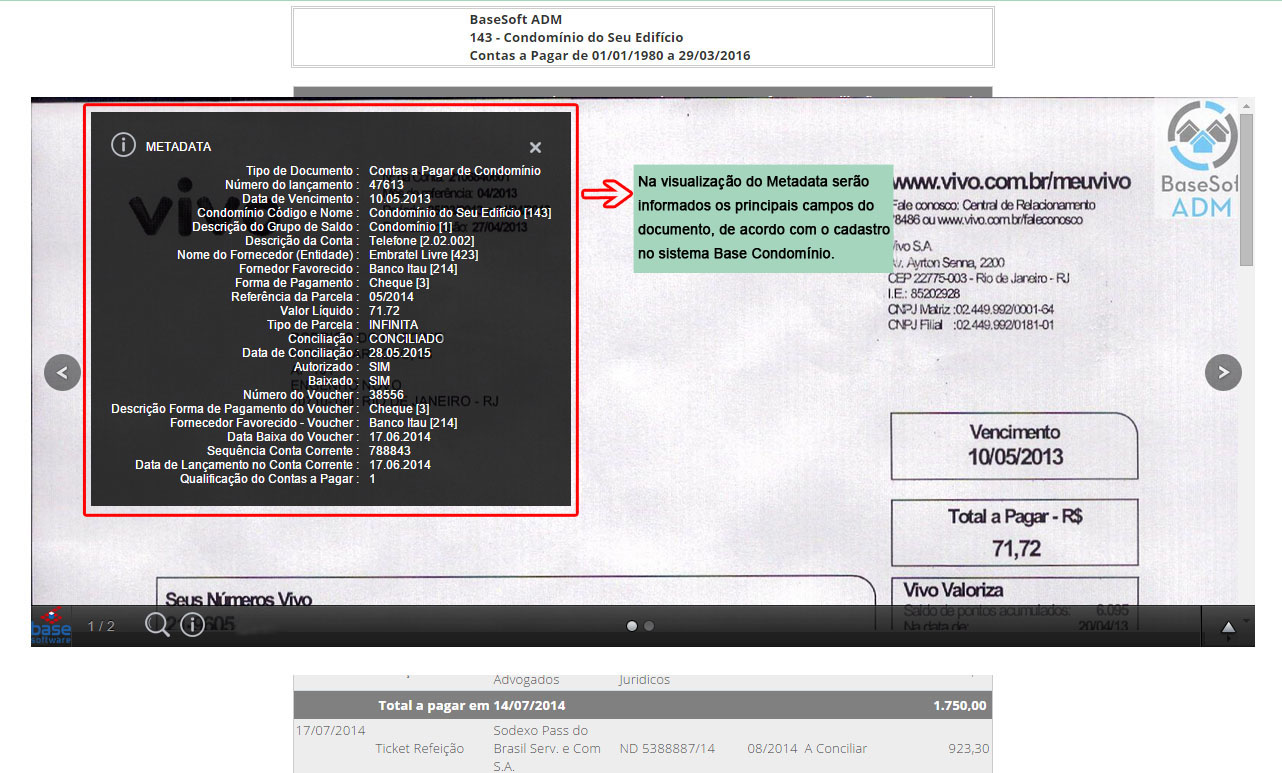Mudanças entre as edições de "Base Doc"
(→Visão Geral) |
(→Visão Geral) |
||
| Linha 12: | Linha 12: | ||
::O Base Doc lê automaticamente os documentos escaneados que são depositados em um diretório de origem, incorporando-os ao banco de dados. | ::O Base Doc lê automaticamente os documentos escaneados que são depositados em um diretório de origem, incorporando-os ao banco de dados. | ||
| − | ::Com o '''BaseDocDecoder''' é possível extrair informações tais como: fornecedor, valor, vencimento, referência, ou até mesmo com qual cliente a imagem pode estar associada. Ele também realiza o processamento de [https://pt.wikipedia.org/wiki/Reconhecimento_%C3%B3tico_de_caracteres '''OCR'''] | + | ::Com o '''BaseDocDecoder''' é possível extrair informações tais como: fornecedor, valor, vencimento, referência, ou até mesmo com qual cliente a imagem pode estar associada. Ele também realiza o processamento de [https://pt.wikipedia.org/wiki/Reconhecimento_%C3%B3tico_de_caracteres '''OCR'''] proporcionando a busca de imagens através de textos extraídos do documento. |
:*Integração com o contas a pagar da administradora (Base Condomínio) com vários tipos de pesquisa. | :*Integração com o contas a pagar da administradora (Base Condomínio) com vários tipos de pesquisa. | ||
Edição das 19h09min de 29 de junho de 2015
Aqui você encontrará informações sobre o Base Doc.
Índice
- 1 Visão Geral
- 2 Requisitos Mínimos
- 3 Procedimentos Sugeridos
- 4 Motor
- 5 Ativação
- 6 Sistema
- 6.1 Configuração de Banco de Dados
- 6.2 Etiqueta QRCode
- 6.3 Vinculação de Imagem - Contas a pagar
- 6.4 Vinculação Automática
- 6.5 Vinculação por Despesas Recorrentes
- 6.6 Visualização de Imagens
- 6.7 Importação de Contas a pagar
- 6.8 Criação de Voucher
- 6.9 Baixa de Contas a pagar
- 6.10 Montagem e conferência de pastas
- 6.11 Controle de Senhas
- 7 Filtro
Visão Geral
O Base Doc é um módulo integrado aos sistemas da Base Software, que tem como principais recursos o processamento de imagens digitalizadas e vinculação dessas imagens (boletos bancários, contratos, comprovantes de pagamento, etc.) ao contas a pagar, bem como a integração na internet com links nos arquivos financeiros (balancetes, demonstrativos, etc). Além disso, o Base Doc possui várias outras funções que o tornam um produto essencial para a gestão de condomínios.
Principais recursos:
- BaseDocDecoder para leitura automática de documentos escaneados.
- O Base Doc lê automaticamente os documentos escaneados que são depositados em um diretório de origem, incorporando-os ao banco de dados.
- Com o BaseDocDecoder é possível extrair informações tais como: fornecedor, valor, vencimento, referência, ou até mesmo com qual cliente a imagem pode estar associada. Ele também realiza o processamento de OCR proporcionando a busca de imagens através de textos extraídos do documento.
- Integração com o contas a pagar da administradora (Base Condomínio) com vários tipos de pesquisa.
- As imagens dos documentos são vinculadas aos lançamentos de contas a pagar através de pesquisas pelo código de barras, QRCode personalizado da administradora, além de pesquisas pelo conteúdo do documento.
- A conciliação do contas a pagar (valores e vencimentos) é feita através do reconhecimento automático do código de barras ao vincular a imagem.
- Ao vincular uma imagem em um lançamento de contas a pagar, o sistema automaticamente atualiza o valor e vencimento no lançamento partindo dos dados identificados na imagem.
- Vinculação automática de imagens a todos os lançamentos de contas a pagar em um único passo, através de um processo de identificação da imagem pelo código de barras.
- Se o código de barras já estiver informado no lançamento de contas a pagar, o sistema encontra a imagem automaticamente.
- Várias imagens podem ser vinculados ao mesmo lançamento, permitindo incorporar imagens principais (ex. boletos) e suas filhas (ex. contratos, comprovantes de pagamento, etc.) no mesmo lançamento.
- O Base Doc permite o tratamento de imagens por lote, ou seja, o lançamento de contas a pagar poderá ter uma imagem principal vinculada e a imagem principal ter várias imagens secundárias (filhas)
- Rotina de conferência de voucher.
- Rotinas para criação, conferência de voucher através de leitura ótica do código de barras ou etiqueta QRCode, com gravação dos históricos de checagem no voucher ou contas a pagar.
- Rotina de conferência de documentos no fechamento de pastas.
- Permite a verificação da ordem dos documentos de acordo com a sequência dos balancetes, através da leitura do código de barras ou etiqueta QRCode.
- Banco de documentos na nuvem.
- Banco de dados pessoal (um banco de dados para cada administradora) com documentos replicados automaticamente em servidores seguros na nuvem.
- O BaseDoc Viewer permite a visualização dos documentos na internet através da simples leitura do "QRCode" personalizado da administradora, inclusive em dispositivos móveis.
- Veja todos os detalhes da imagem, incluindo as imagens secundárias (filhas) e informações pertinentes ao sistema (número do contas a pagar, fornecedor, forma de pagamento, *chave de autenticação eletrônica, etc).
- Os documentos podem ser exibidos com uma marca d'água contendo a logomarca da sua administradora.
- Total integração dos documentos com os relatórios de contas a pagar, balancete analítico, balancete recpag e extrato de C/C do ICondo, o cliente vê o balancete e visualiza a imagem dos documentos vinculados ao lançamento somente com um clique.
|
A chave de autenticação eletrônica estará disponível somente para clientes que utilizam o módulo de Contas a Pagar Eletrônico dos Sistemas da Base, com processamento de baixa do arquivo retorno com a respectiva chave. |
Requisitos Mínimos
|
Em construção! |
Procedimentos Sugeridos
- Etapa 1:
Os documentos recebidos pela administradora (expedição) são etiquetados com QR Code (UUID) com um sequenciamento aleatório e uma URL. Essa URL será utilizada para acesso direto futuro a esse documento e as suas tags (classificações e informações relacionadas).
|
Para configuração da URL acesse Configurações> Configuração de Imagem> QrCode. |
- Etapa 2:
Os documentos já etiquetados são digitalizados e arquivados em um determinado diretório.
|
Para configurar os Diretórios onde estarão localizadas as imagens acesse Configurações> Configuração de Imagem> Diretórios> Contas a Pagar de Condomínio. |
- Etapa 3:
O motor lê as imagens que foram gravadas na pasta e executa as seguintes operações:
- - Grava a imagem no banco de dados do Base Documentos.
- - Faz o reconhecimento do código de barras existente no documento, caso exista, associando os campos identificados nesse código com o cadastro preexistente no Base Condomínio. Os campos associados viram tags da imagem e são gravadas em um arquivo do Base Doc. Esse código de barras não é o impresso na etiqueta com o QR Code gerado pelo Base Doc, e sim aquele que já veio impresso no documento original.
- - Faz o reconhecimento do QR Code e vincula o código único a imagem.
- - Faz o reconhecimento da imagem e verifica se é um versionamento, nesse caso grava a imagem associando a imagem anterior.
- - Esse motor é acionado de acordo com configurações pré estabelecidas pelo usuário no painel do Base Doc.
- Etapa 4:
Vinculação da imagem com o contas a pagar. Após cadastro do contas a pagar no sistema, informando o código de barras, utilize a função de vinculação automática para vincular imagem ao contas a pagar correspondente.
- Etapa 5:
Crie voucher e baixe contas a pagar conforme movimentação. Sendo assim, utilize também a verificação de contas a pagar para montar sua pasta com perfeição.
|
Sendo assim, acesse Financeiro> Contas a pagar> Verificação de Contas a Pagar pagar para montar sua pasta com perfeição. |
- Etapa 6:
Atualização nas nuvens. Um software atualiza o banco de dados do Base Doc em um servidor nas nuvens (Internet). Essa informação será utilizada posteriormente para acesso pelos usuários (administradores, síndicos, condôminos, etc).
Motor
Responsável pelo funcionamento operacional do Base Doc. Após iniciado o motor estará sempre em execução na busca de novas imagens digitalizadas, processando-as e extraindo as informações pertinentes.
Processos
O sistema Base Doc será iniciado na bandeja do Windows.
Ao clicar no ícone será exibido um menu com as opções do sistema, que poderão ser acessadas pelo mesmo.
- Configurações: Nele serão configurados os caminhos dos bancos de dados, assim como as propriedades das imagens digitalizadas.
- - Ciclo de Execução do Processamento de Imagem: Determina o intervalo de tempo, em minutos, onde serão copiados os arquivos do Diretório Origem (definido em Configuração de Imagem> Diretórios) para o Banco de Dados Local. Após, os arquivos serão transferidos para o Diretório Destino (definido em Configuração de Imagem> Diretórios) com nova nomenclatura.
- - Configuração de Acesso ao Banco de Dados: Caminho em que o Banco de Dados Remoto/Servidor se encontra, assim como a configuração de usuário e senha.
- - Configuração de Imagem: Configurações das imagens digitalizadas.
- -- Diretórios: Configurações dos diretórios de origem e destino das imagens.
- -- Escaneamento de Imagens: Tipo de ordenação em que os arquivos serão copiados para o Banco de Dados Local, consequentemente transferidos para o Banco de Dados Remoto/Servidor.
- -> Nome: Ordena por nome em que o arquivo foi salvo no Diretório Origem.
- -> Data: Ordena pela data em que o arquivo foi salvo no Diretório Origem.
- -- OCR: Nível de precisão em que o texto será extraído da imagem.
- -- QrCode: Prefixo da URL utilizada para exibição da etiqueta QrCode.
- Obs.: O conteúdo deverá possuir até 38 caracteres.
- -- QrCode: Prefixo da URL utilizada para exibição da etiqueta QrCode.
- -- Thumbnail: Valor da altura, em pixels, do Thumbnail (miniatura).
- - Configuração de Banco de Dados Índice: Caminho em que o Banco de Dados utilizado como Índice se encontra.
- - Sincronismo do Banco de Dados Local com o Banco de Dados Remoto: Quantidade de arquivos/imagens que serão enviadas ao Servidor em cada ciclo de execução do sincronismo.
- Configurar Marca DÁgua: Configuração da marca d'água que será inserida na imagem digitalizada, como um carimbo de identificação da empresa.
Obs.: A marca d'água só será inserida nas imagens visualizadas no navegador de internet.
- Configurar Logomarca de Etiqueta: Configuração da Logomarca da empresa que será utilizada na impressão da etiqueta com o QrCode do Sistema Base Doc.
Obs. É aconselhável utilizar imagem com 1,5cm x 1,5cm e com extensão PNG.
Ciclos de processamento
O motor lê as imagens que foram gravadas na pasta e executa as seguintes operações:
- - Grava a imagem no banco de dados do Base Documentos.
- - Faz o reconhecimento do código de barras existente no documento, caso exista, associando os campos identificados nesse código com o cadastro preexistente no Base Condomínio. Os campos associados viram tags da imagem e são gravadas em um arquivo do Base Doc. Esse código de barras não é o impresso na etiqueta com o QR Code gerado pelo Base Doc, e sim aquele que já veio impresso no documento original.
- - Faz o reconhecimento do QR Code e vincula o código único a imagem.
- - Faz o reconhecimento da imagem e verifica se é um versionamento, nesse caso grava a imagem associando a imagem anterior.
- - Esse motor é acionado de acordo com configurações pré estabelecidas pelo usuário no painel do Base Doc.
|
Durante o ciclo de processamento, o sistema apresentará avisos informando o que está sendo executado. |
Inicialização Automática
Para que o motor seja executado automaticamente ao ligar o computador, basta adicionar o atalho do executável, Basedoc.exe, no Windows em Iniciar> Todos os programas> Inicializar.
Ativação
Para utilizar Base Doc, será necessário ativar o módulo em Base Utilitários> Utilitário> Registro de Módulos.
|
Para obter a licença, entre em contato com o setor comercial da Basesoft. |
Sistema
Configuração de Banco de Dados
Para vinculação das imagens digitalizadas, será necessário configurar o caminho do banco de dados do Base Doc no sistema Base Condomínio.
|
Após preencher todos os campos obrigatoriamente, clique no botão Testar Conexão com Banco de Dados para garantir o perfeito sincronismo entre os bancos. |
|
Caso não seja feita a configuração e o usuário entre diretamente na Tela de Contas a Pagar, ao clicar em Vincular Imagem o sistema abrirá automaticamente a tela Configuração do Banco de Dados. |
Etiqueta QRCode
Os documentos recebidos pela administradora (expedição) são etiquetados com QR Code (UUID) com um sequenciamento aleatório.
Acesse BaseDoc> Relatório> Etiqueta QrCode para informar a quantidade de páginas a serem impressas. O sistema vem pré-configurado para a utilização da etiqueta PIMACO A4251,65, porém é possível fazer ajustes de margens na aba Configuração de Margens.
Vinculação de Imagem - Contas a pagar
-Item 1: Em Pesquisa Avançada, existem alternativas para melhor eficiência do filtro, sendo "Imagens Vinculadas" para visualização apenas de imagens já vinculadas a um contas a pagar, e "Data Inicial" e "Data Final" para filtrar o dia e que a imagem foi adicionada ao Base Doc.
-Item 2: Ao clicar no ícone, imagem localizada será vinculada ao contas a pagar. Obs. Outra maneira de efetuar a vinculação é com um duplo clique com o botão esquerdo do mouse em cima da imagem.
-Item 3: Nesse campo será informada a quantidade de imagens anexadas em uma imagem principal.
Vinculação Automática
A Vinculação Automática serve para vincular as imagens digitalizadas pelo Base Doc aos Contas a Pagar já cadastrados, obedecendo a filtragem. A imagem só será vinculada ao Contas a Pagar que possuir o mesmo Código de Barras ou Etiqueta da imagem cadastrada no Base Doc.
Mensagens disponíveis:
- Não possui imagem com TAG equivalente!
- -Ex. Não existe imagem com código de barras igual ao cadastrado no contas a pagar.
- Não possui cadastrado Código de Barras ou Etiqueta de Controle!
- -Ex. Não existe código de barras ou código de etiqueta avulsa cadastrado no contas a pagar.
- Código de Barras xxxx com imagem já qualificada em Tipo_doc!
- -Ex. Código de barras cadastrado no contas a pagar em duplicidade, pois imagem já está vinculada a outro contas a pagar.
- Código de barras (xxx) não vinculado à uma imagem principal!
- -Ex. Código de barras cadastrado no contas a pagar, se refere a uma imagem filha.
- Imagem associada a outro tipo_doc documento!
- -Ex. Quando a imagem possui o código de barras informado no contas a pagar, porém está em uma pasta diferente de Contas a Pagar Condomínio.
- Imagem vinculada com sucesso!
- -Ex. Código de barras cadastrado no contas a pagar com imagem encontrada.
- Já possui imagem vinculada!
- -Ex. Contas a pagar com imagem já vinculada.
|
Após o vinculo da imagem com o contas a pagar, sistema irá alterar o status de "A Conciliar" para "Conciliado", assim como irá preencher a data da conciliação. |
Vinculação por Despesas Recorrentes
Incorporado em "Despesas recorrentes" o lançamento pelo QrCode, com isso a conciliação de contas a pagar poderá ser feita através do código de barras ou também pela QrCode anexado ao documento. Esse procedimento é bem útil principalmente para contas de concessionárias públicas.
Essa função também servirá para lançamento de novas contas ou para incremento de contas antigas.
Após preenchimento na opção Vincular Imagem, sistema ira procurar algum lançamento já existente com a mesma informação para conciliação ou incremento. Caso não encontre, o usuário terá a opção de criar um novo lançamento de contas a pagar.
Visualização de Imagens
Visualizar Versionamento
Montagem do Metadata
Ao vincular uma imagem a um lançamento de contas a pagar todos os dados pertinentes ao lançamento são herdados pela imagem, quando o lançamento é alterado os Metadatas da imagens também são alterados. Obs: Esses mesmos dados também são exibidos pela View.
|
Não é necessário efetuar novo envio pelo Base Filtro para que as informações do Metadata seja atualizado na nuvem. Sendo assim, as alterações realizadas no contas a pagar serão também alteradas nos relatórios do Icondo. |
Vincular Imagem Orfã
Desvincular Imagem Orfã / Lixeira
Importação de Contas a pagar
Com o preenchimento do campo Código de Barras ou Cód. Etiqueta Avulsa o contas a pagar será importado em condições de ser utilizado na Vinculação Automática, desde que as características da imagem digitalizadas estejam de acordo com o informado.
Criação de Voucher
Com os documentos de contas a pagar devidamente vinculado a sua imagem, será possível criar o voucher pela etiqueta impressa no Base Doc, assim como era feito com o código de barras.
Na tela de criação do Voucher, selecione o botão Lanç. Cód. Barras, será aberto uma nova janela, após, basta "pistolar" a etiqueta e o contas a pagar será automaticamente vinculado ao voucher.
Para melhor controle dos pagamentos anexados ao voucher, acesse a tela de Verificação de Contas a Pagar.
Com a opção Saída marcada, selecione o botão Verificar. Será aberto uma nova janela, após, basta "pistolar" a etiqueta e será apresentado o voucher no qual o contas a pagar está anexado, assim como todos os outros contas a pagar. Conforme a conferência vá sendo realizada, sistema irá sinalizando a confirmação do documento até o fechamento do voucher.
Baixa de Contas a pagar
Após retorno dos documentos pagos vinculados a um voucher, faça a conferência utilizando a função de Verificação de Contas a Pagar. Com a opção Chegada marcada, selecione o botão Verificar. Será aberto uma nova janela, onde ao "pistolar" a etiqueta e será apresentado o voucher no qual o contas a pagar está anexado, assim como todos os outros contas a pagar. Conforme a conferência vá sendo realizada, sistema irá sinalizando a confirmação do documento até o fechamento do voucher.
Montagem e conferência de pastas
Na função Verificação de Contas a Pagar, selecione a opção Ordem no Balancete onde será possível identificar possíveis erros na montagem de pasta através da digitalização (pistola) dos QR-Codes dos documentos. O sistema irá verificar se existem documentos faltantes, fora de ordem ou em pastas trocadas uma vez que ele irá comparar com os lançamentos do contas a pagar do condomínio naquele período do balancete.
Controle de Senhas
Para melhor o controle do Base Doc, o usuário administrador (master) deverá configurar os acesso dos funcionários no sistema.
Filtro
Os Relatórios Balancete Analítico, Balancete RecPag, Listagem de Contas a Pagar em Aberto e Extrato de Conta Corrente que são gerados e enviados para o Icondo, sofreram alterações para realizar a chamada da Viewer, contendo as Imagens ou os Link de Nota Fiscal Eletrônica, que são vinculadas a Lançamentos de Contas a Pagar.
BaseDoc Web Viewer
Interface para acesso a documentos que estão no servidor nas nuvens.